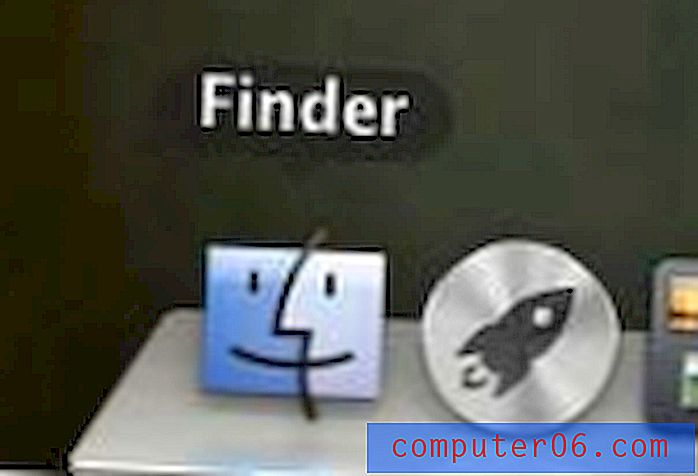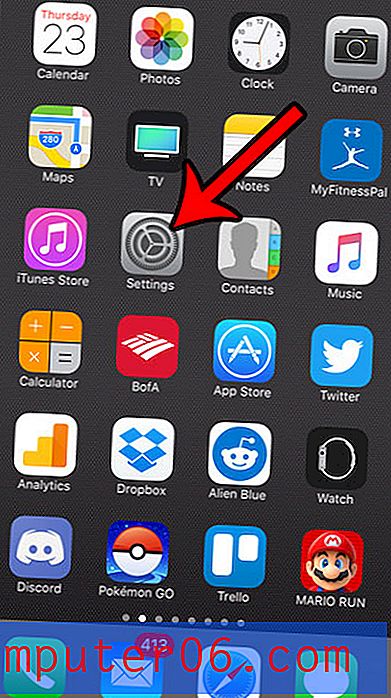Revisión de VideoStudio
3.5 de 5
Ofrece un número adecuado de herramientas para hacer videos simples precio
4 de 5
Con un precio regular de $ 79.99 para Pro, $ 99.99 para Ultimate facilidad de uso
4 de 5
Extremadamente intuitivo y completamente indoloro de aprender. apoyo
5 de 5
Los tutoriales son fácilmente accesibles en su pantalla de bienvenida
Sumario rápido
Como editor de video para principiantes, la interfaz de usuario de VideoStudio me pareció extremadamente intuitiva y fácil de aprender. Aunque su interfaz puede parecer un poco restrictiva a veces, VideoStudio es un programa más poderoso que algunos de sus competidores y, sin duda, será la herramienta adecuada para muchos aficionados.
Le recomiendo que descargue la versión de prueba y que la pruebe usted mismo antes de comprarla, ya que descubrí que el mayor inconveniente del programa son los tartamudos ocasionales en el rendimiento de mi computadora. Si su propia computadora no encuentra estos problemas, entonces VideoStudio podría ser exactamente lo que necesita.
Lo que me gusta
- Es extremadamente fácil de aprender y usar.
- Las previsualizaciones de efectos ahorran mucho tiempo.
- La herramienta de enmascaramiento es potente, efectiva y fácil de usar.
- Asequible: es difícil encontrar un editor más rentable que VideoStudio.
- La organización de pistas dentro de la línea de tiempo se siente prohibitiva.
- La aplicación de efectos al video hizo que la ventana de vista previa sea lenta.
- Tiempos de render muy largos.
- La forma en que el programa maneja el texto.
VideoStudio
Calificación general: 4.1 de 5 Windows, $ 79.99 + Visitar sitioNavegacion rapida
// ¿Por qué deberías confiar en mí?
// ¿Qué es Corel VideoStudio?
// VideoStudio Ultimate: un recorrido por sus características
// Las razones detrás de mis calificaciones
// Alternativas a Corel VideoStudio
// Conclusión
¿Por qué deberías confiar en mí?
 La edición de video ha sido un gran pasatiempo mío durante siete meses. Durante este tiempo, he creado videos para uso personal y comercial con una variedad de editores, y he tenido la oportunidad de escribir reseñas para SoftwareHow sobre muchos de ellos. Me enseñé a mí mismo cómo usar Final Cut Pro, PowerDirector, VEGAS Pro y Adobe Premiere Pro, así que entiendo lo que significa aprender un nuevo programa de edición de video desde cero y tener una buena idea de su calidad y características.
La edición de video ha sido un gran pasatiempo mío durante siete meses. Durante este tiempo, he creado videos para uso personal y comercial con una variedad de editores, y he tenido la oportunidad de escribir reseñas para SoftwareHow sobre muchos de ellos. Me enseñé a mí mismo cómo usar Final Cut Pro, PowerDirector, VEGAS Pro y Adobe Premiere Pro, así que entiendo lo que significa aprender un nuevo programa de edición de video desde cero y tener una buena idea de su calidad y características.
Mi objetivo es que te alejes de esta revisión con la sensación de si eres o no el tipo de usuario que se beneficiará de la compra de VideoStudio, y que sentirás como si no hubieras "vendido" nada en el proceso . No he recibido ningún pago o solicitud de Corel para crear esta revisión, y no tengo ninguna razón para entregar nada más que mi opinión completa y honesta sobre el producto. Mi objetivo es resaltar las fortalezas y debilidades del programa y describir exactamente a quién se adapta mejor este software sin ataduras.
¿Qué es Corel VideoStudio?
Es un editor de video simple diseñado para principiantes. Ofrece todas las funciones que necesitará para crear películas caseras simples, presentaciones de diapositivas y videos de montaje. Editar videos, audio e imágenes es muy sencillo con el programa, pero los efectos y la herramienta de corrección de color lo hacen inadecuado para los profesionales.
¿Cuál es la diferencia entre la versión Ultimate y Pro?
La versión Ultimate viene con algunas características más, especialmente la herramienta de enmascaramiento, pero cuesta $ 20 más que la versión Pro. Ambos productos están actualmente a la venta, por lo que puede elegir la versión Ultimate por solo 6 dólares más que la versión Pro (¡lo cual vale la pena!). Puede comparar todas sus características aquí.
¿Es gratis?
La versión Ultimate cuesta $ 99.99 (actualmente a la venta por $ 69.99) y la versión Pro cuesta $ 79.99 (actualmente a la venta por $ 63.99). Puede descargar una versión de prueba gratuita del programa.
¿Funciona en MacOS?
Desafortunadamente para los fanáticos de Apple, el software solo está disponible para PC. Si está en una máquina Mac, considere Wondershare Filmora y Adobe Premiere Pro.
¿Es seguro de usar?
El programa es 100% seguro. Un análisis de la carpeta que contiene el contenido de VideoStudio con Avast Antivirus no arrojó nada sospechoso.
VideoStudio Ultimate: un recorrido por sus características
Mi experiencia de aprendizaje con esta herramienta de edición de video fue sencilla e intuitiva. La interfaz de usuario se sentirá muy familiar para cualquier persona con experiencia en otros editores de video, ya que casi todos sus elementos son similares a los de sus competidores.
El programa de edición de video está organizado en cuatro secciones principales, cada una listada en la parte superior de la pantalla: Bienvenido, Capturar, Editar y Compartir.
Pantalla de bienvenida
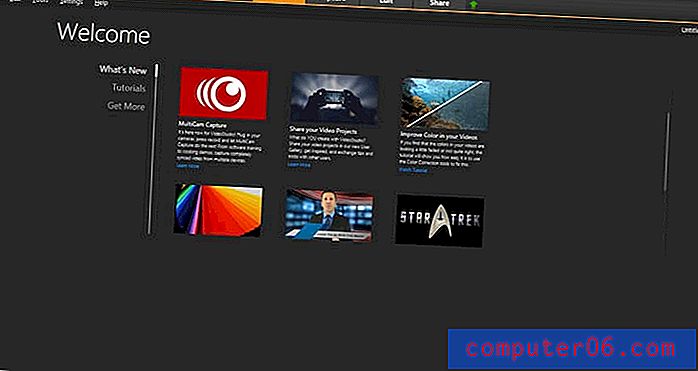
La pestaña "Bienvenido" es la pantalla de bienvenida más útil que he encontrado en un editor de video. En la sección "novedades", tiene acceso a un número cada vez mayor de tutoriales que explicarán algunas de las características más matizadas del programa.
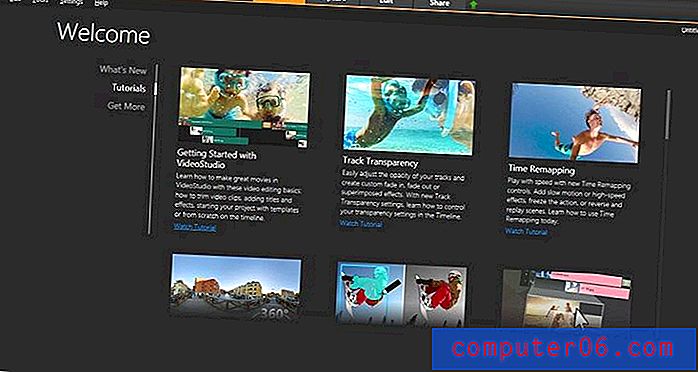
La sección "Tutoriales" es donde puede aprender todos los conceptos básicos. Me impresionó mucho tanto la efectividad como la amplitud de los tutoriales proporcionados aquí. Nunca tuve que buscar en Google cómo realizar una sola tarea mientras usaba VideoStudio, que es algo que no puedo decir de ningún otro editor de video que haya usado. En "Obtener más", puede comprar plantillas, superposiciones, filtros y transiciones adicionales para el programa. Estos efectos parecen ser mucho más de alta calidad que los que vienen integrados en el programa, y son muy asequibles.
Capturar
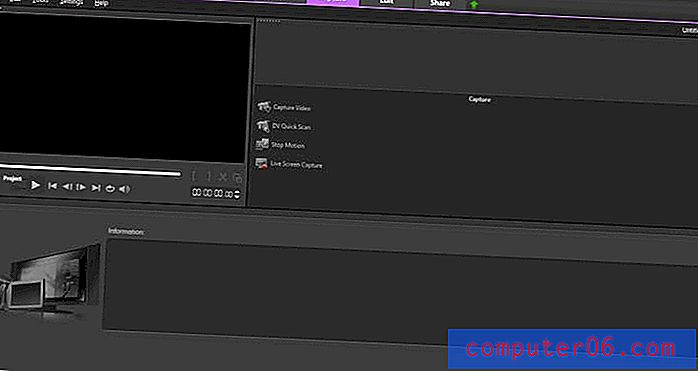
La pestaña "Captura" es donde puede crear nuevas imágenes para sus proyectos. Aquí puede usar la cámara de su computadora para capturar imágenes en vivo o crear videos stop motion. Sorprendentemente, Corel fue el primer editor de video que he probado que no pudo detectar la cámara de mi computadora portátil, por lo que no pude probar esta función. Sin embargo, la herramienta "Captura de pantalla en vivo" funcionó bien.
Editar

La pestaña de edición es donde harás todo el trabajo pesado en tus proyectos. Importar videos, imágenes y archivos de audio al proyecto es tan fácil como arrastrarlos y soltarlos en el cuadro de medios. Desde allí, puede arrastrar y soltar los archivos en su línea de tiempo para cortarlos en una película.
El editor es en gran medida intuitivo y fácil de usar, pero hay algunas peculiaridades en el proceso de edición de video en este programa. En primer lugar, el programa no se siente tan receptivo o fluido como algunos de los otros editores de video que he usado en el pasado. La interfaz de usuario se hizo más lenta a medida que agregué más elementos, efectos y transiciones a la línea de tiempo.
Otra peculiaridad del editor es el sistema de seguimiento en la línea de tiempo de VideoStudio. Mientras que muchos otros editores de video optan por usar pistas genéricas de "video" y "audio", lo que le da al usuario la libertad de superponer elementos de su proyecto de la forma que elija, Video Studio opta por un enfoque más prohibitivo. Utiliza una sola pista de "Video" para su archivo de película principal y tipos de pistas separadas para superposiciones y efectos de texto. También utiliza pistas separadas de "voz" y "música" para el sonido. Creo que la intención con este enfoque era facilitar ver dónde deberían encajar los diferentes elementos de su proyecto en la línea de tiempo, pero encontré que esta elección de diseño es obtusa y restrictiva.

Si la línea de tiempo se pierde, esta barra de herramientas es un éxito masivo. Al hacer clic en un elemento de esta barra de herramientas, se abre una nueva ventana en el cuadro de la esquina superior derecha de la pantalla donde los efectos, títulos y transiciones se pueden aplicar sin esfuerzo a su proyecto. Mi parte favorita de estos menús son las vistas previas en vivo de los efectos, que le comunican claramente cómo se verá el efecto antes de aplicarlo a su video. Otros editores de video requieren muchas pruebas y hurgando para encontrar el efecto que estás buscando. No es así con VideoStudio.
Encontré todas las herramientas en la barra de herramientas vertical para trabajar sin esfuerzo y sin problemas. Las plantillas de proyecto, las transiciones, los títulos y las herramientas de ruta se pueden aplicar a su proyecto arrastrando y soltando, se pueden previsualizar fácilmente antes de aplicar al proyecto y no causan ningún retraso en la ventana de vista previa.
Video de demostración de efectos:
https://youtu.be/16Ajiu2TOtkVideo no se puede cargar porque JavaScript está deshabilitado: Video de demostración realizado con Corel VideoStudio X10 Ultimate (por Aleco) (https://youtu.be/16Ajiu2TOtk)Al aplicar efectos a mis clips, la ventana de vista previa se retrasó enormemente, lo cual es un gran golpe contra el programa. La ventana de vista previa de PowerDirector, un competidor directo de Corel Video Studio, nunca se quedó atrás cuando lo probé en la misma computadora. Traté de encontrar una solución al problema en línea y me dijeron que activar la aceleración de hardware podría ayudar con este problema, pero esta característica no estaba disponible en la versión de prueba.
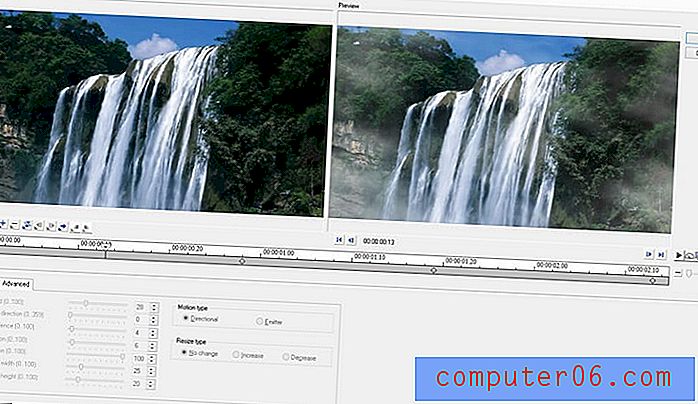
Una gracia salvadora para las previsualizaciones de efectos lentos es el potente editor de efectos, que le ofrece un alto grado de control. Puede establecer activadores en la línea de tiempo del efecto para modificar la configuración del efecto de la forma que desee.

Un punto de venta importante para Corel son los proyectos con plantillas, que permiten que incluso el usuario más analfabeto pueda cortar presentaciones y montajes con facilidad. Todo lo que necesita hacer es seleccionar una plantilla, arrastrar sus archivos desde la ventana de medios a la línea de tiempo y establecer el texto del título para el proyecto. Hacer cambios en un proyecto con plantilla es lo mismo que hacer cambios en uno normal, lo que significa que es muy fácil alterar cualquier cosa que no le guste de una plantilla de video.
Corel se equivoca por el lado de la facilidad de uso en toda su interfaz de usuario. Esto es quizás más evidente en la forma en que VideoStudio maneja el texto, donde cada elemento de texto en el proyecto se considera un "título". Los títulos vienen incorporados con efectos elegantes y transiciones automáticas, lo cual es genial si eso es lo que estás buscando, pero frustrante si todo lo que quieres es una simple superposición de texto. Sorprendentemente ausente en VideoStudio es una manera rápida y fácil de aplicar texto plano a su película fuera del "Editor de subtítulos", que ofrece mucho menos control sobre la ubicación y el estilo de su texto de lo que me gustaría.
Creador de Máscaras
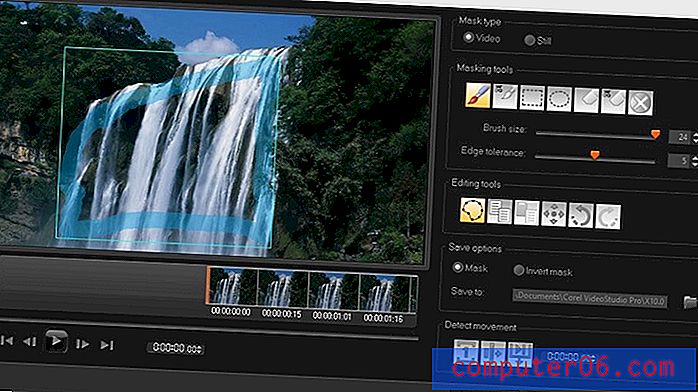
Para cada característica del programa donde la facilidad de uso se interpone, hay otra donde la facilidad de uso es muy apreciada. La herramienta Mask Creator es limpia, efectiva y muy fácil de usar. Es extremadamente fácil seleccionar un área de su clip donde le gustaría aplicar una máscara y decirle al programa que detecte automáticamente esta área a medida que se mueve a través del marco. Si la herramienta automática pierde su área deseada, puede regresar fácilmente y limpiar la máscara con herramientas de lápiz, herramientas de selección y borradores. Te será difícil encontrar una herramienta de enmascaramiento más fácil de usar que la de Corel.
Compartir
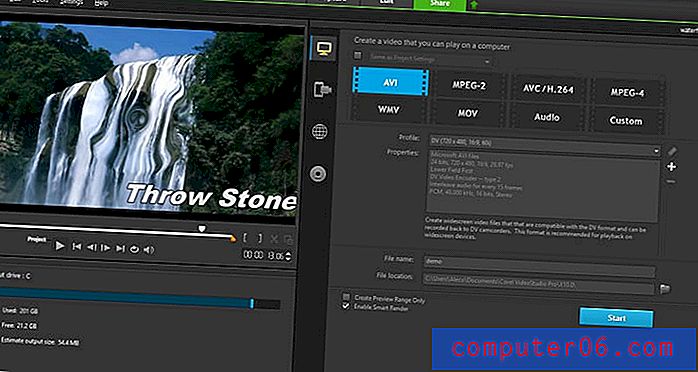
El paso final para cualquier proyecto de video es la representación, que es la función principal de la pestaña Compartir. Renderizar un proyecto es tan fácil como seleccionar un formato de salida y presionar el botón de inicio. También puede decirle a Corel que cargue su video directamente en Internet o lo grabe en un DVD, características que son estándar en cualquier editor de video moderno.
Aunque la resolución se limitó a solo 720 × 480 en la versión de prueba, se sintió como si el renderizado tomara mucho más tiempo en VideoStudio que en programas comparables. Los largos tiempos de renderizado son difíciles, pero las IU confusas pueden ser mucho más grandes. Si eres fanático de la interfaz de Corel, entonces creo que encontrarás que los largos tiempos de renderizado son una compensación aceptable.
Las razones detrás de mis calificaciones
Efectividad: 3.5 / 5
El programa ofrece un número adecuado de herramientas para hacer videos simples, pero muchas de estas herramientas no son adecuadas para videos de calidad comercial. En particular, las herramientas de edición de color y audio son decepcionantes. La simplicidad de la interfaz de usuario de Corel a veces se interpone en su efectividad, pero algunas de sus características logran encontrar un medio feliz entre la simplicidad y el poder.
Precio: 4/5
El precio normal de VideoStudio Ultimate es de $ 99.99 (actualmente a la venta por $ 69.99), y VideoStudio Pro es de $ 79.99 (actualmente a la venta de $ 63.99), que es casi tan barato como en el mundo de los programas de edición de video. Sería difícil encontrar uno más rentable.
Facilidad de uso: 4/5
Corel es extremadamente intuitivo y completamente fácil de aprender, pero la interfaz no es tan rápida o receptiva como la de sus competidores. Si calificara la facilidad de uso basándose únicamente en la UI y UX del programa, obtendría una calificación de 5 estrellas. Sin embargo, por ser un programa tan liviano, el proceso de edición a menudo era entrecortado y la ventana de vista previa era propensa a retrasarse.
Soporte: 5/5
Los tutoriales de software son fácilmente accesibles y extremadamente efectivos. La pestaña de bienvenida hace que aprender a usar el programa sea un sueño. Son los mejores que he visto.
Alternativas a Corel VideoStudio
El competidor más directo es Cyberlink PowerDirector. Puedes leer mi reseña de PowerDirector aquí. Los dos programas tienen un precio similar y están dirigidos a principiantes. Encontré PowerDirector aún más fácil de usar que VideoStudio, que no es un golpe para Corel, sino un testimonio de la increíble interfaz de usuario de PowerDirector. Ambos programas son extremadamente limpios y efectivos, pero la principal ventaja de PowerDirector es que el programa nunca se retrasa o se ralentiza.
La razón principal para comprar VideoStudio a través de PowerDirector es que es un poco más potente. VideoStudio le ofrece más opciones de personalización en sus efectos, así como la posibilidad de comprar efectos de alta calidad en la pestaña de Bienvenida del programa. La herramienta Mask Creator también es un importante punto de venta para VideoStudio.
Si tanto el precio como la facilidad de uso no son una preocupación importante para usted, no busque más allá del estándar de la industria: Adobe Premiere Pro. Puedes leer mi reseña aquí. Le costará un centavo ($ 19.99 al mes) y le tomará un tiempo aprender, pero una vez que tenga el programa, realmente no hay sustituto. Las herramientas de edición de color harán que sus videos destaquen y las herramientas de edición de audio los harán cantar.
Conclusión
VideoStudio es una herramienta intuitiva y poderosa para editar proyectos de películas caseras. A pesar de su interfaz de usuario familiar, algunas de las características potentes y fáciles de usar que ofrece el programa lo convierten en la mejor opción para muchos principiantes. Eche un vistazo a la lista de características que proporciona para ver si el programa puede proporcionarle lo que está buscando.
La versión Pro del programa tiene un precio de solo $ 79.99 y actualmente está a la venta por un poco menos que eso. Es un editor de video asequible que se adapta perfectamente a los principiantes para editar proyectos de películas caseras. Supera a su competencia en tantas formas como pierde. El nombre del juego con el programa es facilidad de uso: toda su experiencia de usuario está diseñada para minimizar los dolores de cabeza y ahorrar tiempo de edición.
Aunque el programa tiene una pequeña huella en los recursos de su computadora, la IU ocasionalmente se sintió lenta mientras realizaba operaciones complejas. La velocidad y la confiabilidad son una gran parte de su facilidad de uso, lo que significa que tendrá que amar algunas de las otras características de VideoStudio para que sea su mejor opción disponible.
Obtenga VideoStudio
0/5 (0 Comentarios)